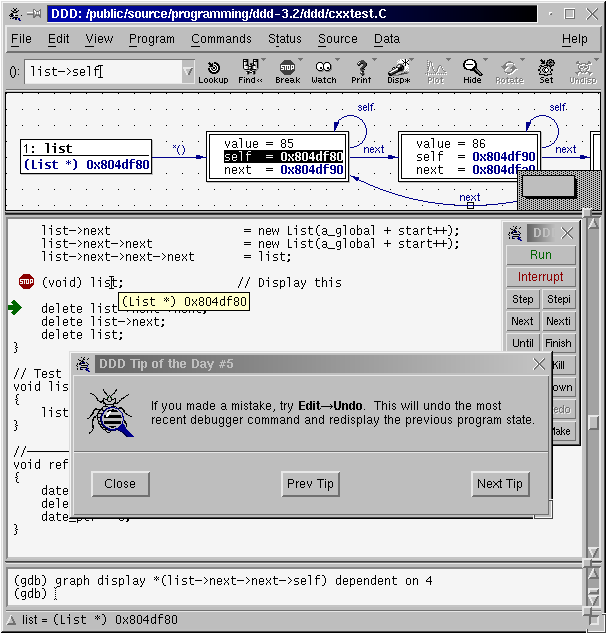Ablegeort
home/katrin/bin
Ausführen (bei Ablageort)
./<script>.sh
Im Verzeichnis selbst wird mit ./ das Script ausgeführt.
Script der PATH-Variable zuweisen
PATH=$PATH:/home/katrin/bin
Mit gesetzer Pfadvariable kann das Script von überall her aufgerufen werden.
Ausführen Script überall
<script>.sh
Inhalt
#!/bin/bash
# add programm to global path
PATH=$PATH:/opt/ACA_166
# go to directory
cd /opt/ACA_166/
# open programm
java -jar ./QDAca.jar
Hier wird nicht der Script-Pfad, sondern das auszuführende Programm dem Pfad zugeteilt.
Script als ausführbar definieren
chmod +x name.sh
Parameter per Konsole mitgeben
#!/bin/bash
# Ausgabe in Konsole
echo $1 "anzahl_messungen"
echo $2 "anzahl_wiederholungen"
for o in `seq 1 $1`
do
# packetlength ist eine lokale Variable
for packetlength in 100 400 1400 1500 \
do
# Ausgabe Konsole aktuelle Paketlänge
echo $l
for i in `seq 1 $2`
do
iperf3 -c 10.4.30.50 -l $ packetlength
done
done
done
– echo gibt string an Konsole aus
– $.. sind Variablen
– echo $.. fordert eine Eingabe per Konsole mit whitespace (Enter oder Abstand)
script.sh 5 2
Wenn man die Parmeter vergisst, fragt das Programm beim Start danach
// ]]>